
In diesem Beitrag erfährst du von mir, wie ich Leads innerhalb von Beiträgen sammle, indem ich dem Leser noch mehr Stoff liefere, als erwartet. Gehütete Geheimnisse und tiefere Einblicke. Das ist, wie wenn du bestimmten ausgewählten Lesern, direkt etwas erzählst, aus erster Hand und nicht jedem. Nur Leser, die wirklich am Thema interessiert sind. Das sind die perfekten Abonnenten deiner E-Mail-Liste.
Was brauchst du für die Umsetzung: Ein WordPress Hosting (mit der Möglichkeit, Plugins selbst zu installieren) + das Plugin Thrive Leads für WordPress (kostenpflichtig und nein, ganz günstig ist es nicht).
Der bewährte Ablauf der Lead Generierung
Normalerweise ist der Ablauf folgender:
- Landingpage: Leadmagnet und E-Mail-Formular.
- Zusendung des Freebies per E-Mail.
Das funktioniert, nur damit holst du nicht mehr Leser ins Boot, als du könntest. Außerdem ist es mehr Aufwand und du weißt nicht, ob das Früchte trägt.
Wenn du 10 Freebies anbietest, werden daraus 10 E-Mail-Verteiler oder 10 Taggings, je nachdem, wie deine E-Mail-Marketing Software strukturiert ist. Dies Einrichten ist alles Mühe und ob sich diese Mühe rentiert, ist eine andere Frage.
Die Statistiken von Thrive Leads sind nicht mehr das, was sie einmal waren. Das interne Website-Tracking funktioniert nicht zuverlässig. Du darfst dich also nicht alleine auf die internen Statistiken im WordPress Dashboard verlassen.
Publiziere frische neue Inhalte und biete darin einen hohen Wert, regelmäßig.
Was meine ich damit? Schreibe interessant, dann ist es nur eine Frage des nächsten Schritts, ob jemand noch mehr will und für mehr Informationen bereit ist, dir die E-Mail-Adresse zu überlassen.
Wenn dir jemand nicht vertraut, hast du keine Chance, stimmt's?
Genau deshalb musst du unbedingt im ersten Schritt zuerst einmal an die Kontaktdaten kommen, damit sich das Band zwischen dir und deinen Lesern verstärkt.
Ohne ein starkes Band, machst du deinem Partner oder deiner Partnerin auch keinen Heiratsantrag, nicht wahr? Zuerst einmal darf die Basis für mehr da sein. Das ist ein Prozess, der sich entwickelt.
Partnerschaft ist auch Arbeit, erfordert Beziehungspflege. Daher solltest du nie direkt Verkaufen, außer, du möchtest geringere Zahlen und mehr Geld in die Werbung investieren. Alles kann funktionieren. Die Frage ist nur, wie rentabel das Ganze für dich ist.
Vorgehensweise
Nun zur konkreten Strategie.
Du siehst es direkt hier im Beitrag. Ich habe als Beispiel einen Lead-Magnet erstellt, der Lesern zeigt, welche Plugins für WordPress, zu meiner persönlichen Auswahl wurden. Für jeden Blogger kann diese Liste sehr hilfreich und wertvoll sein.
Diese Liste kann ich direkt im Beitrag mit wenigen Klicks integrieren, indem ich das entsprechende Widget in den Beitrag ziehe und die Bezeichnung eingebe.
Hier siehst du die fertige Leadbox, die funktioniert:
Wie kommst du zu diesem Ergebnis. Hier der Weg:
Schritt 1: Leadbox erstellen
#1: LeadBox anlegen:
Klicke bei -> Lead Shortcodes auf -> ADD NEW.
Siehe Screenshot:
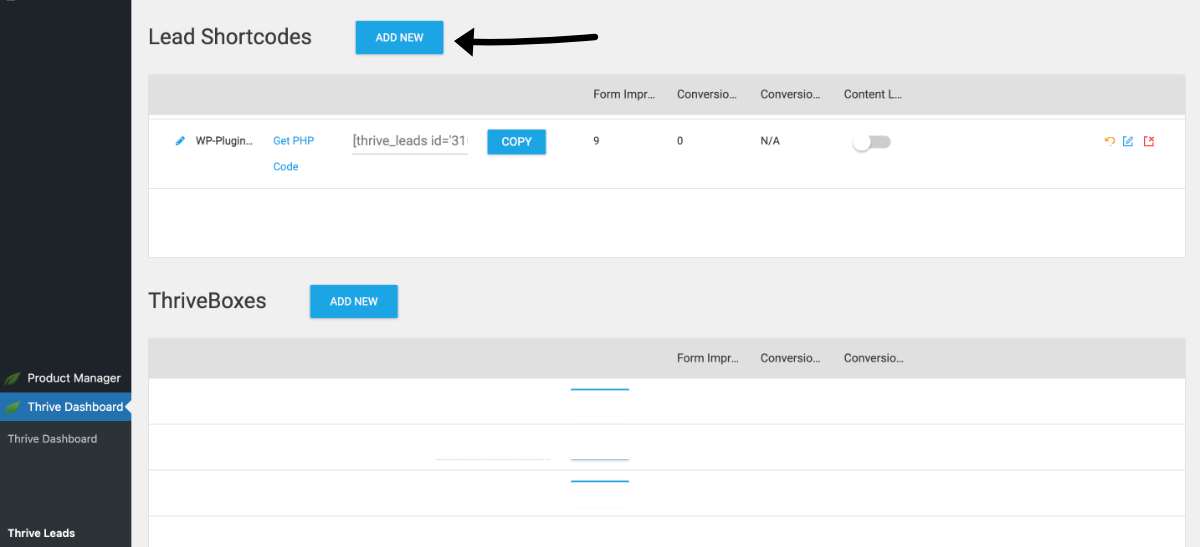
#2 LeadBox benennen:
Wähle hier ein passendes Kürzel, weil du das später in der Suche schnell finden willst. Ich empfehle dir 1-2 Wörter, ohne Umlaute und mit Bindestrich verbunden.
Siehe Screenshot:
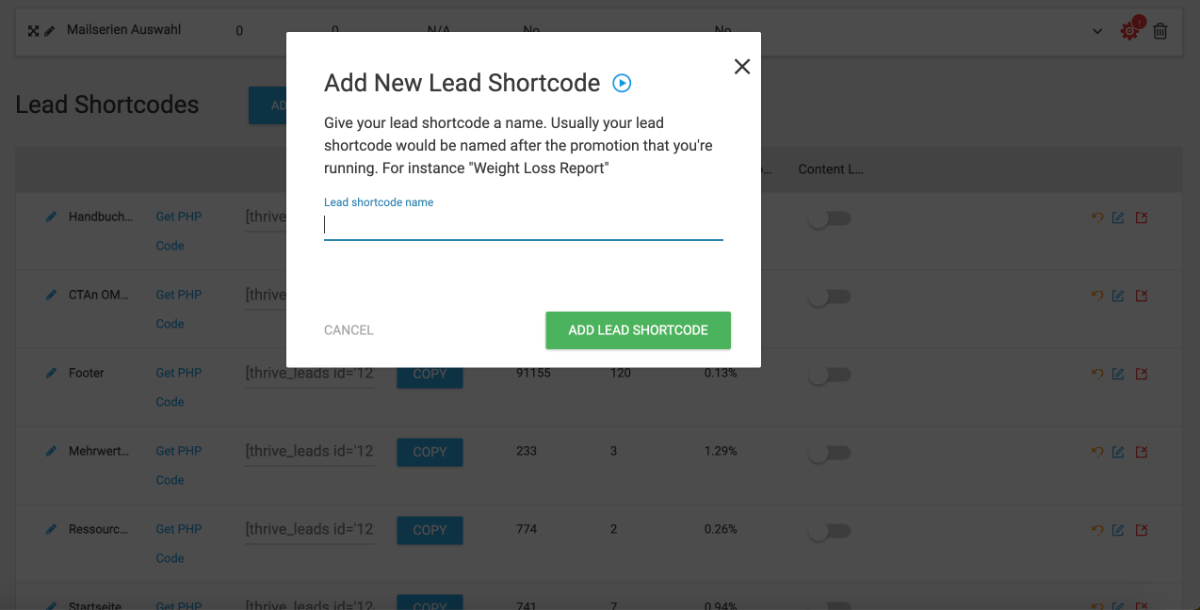
#3 LeadBox bearbeiten
Wähle nun in der Liste die Leadbox, die du soeben erstellt hast. Klicke anschließend auf das Icon, um diese zu bearbeiten. Eine bereits erstellte Leadbox kopieren, geht bisher noch nicht.
Siehe Screenshot:

#4 LeadBox Variante 1 erstellen
Du kannst im Schritt danach, mehrere Varianten anlegen. Auch, indem du 1 Variante kopierst und leicht veränderst. Dadurch kannst du A/B-Tests durchführen und herausfinden, bei welcher Box sich mehr Leser eintragen.
Für jetzt, gebe einen Namen ein. Wähle eine Bezeichnung, die für dich Sinn macht. Die Bezeichnung hier, ist für die weiteren Prozedere nicht mehr relevant.
Siehe Screenshot:
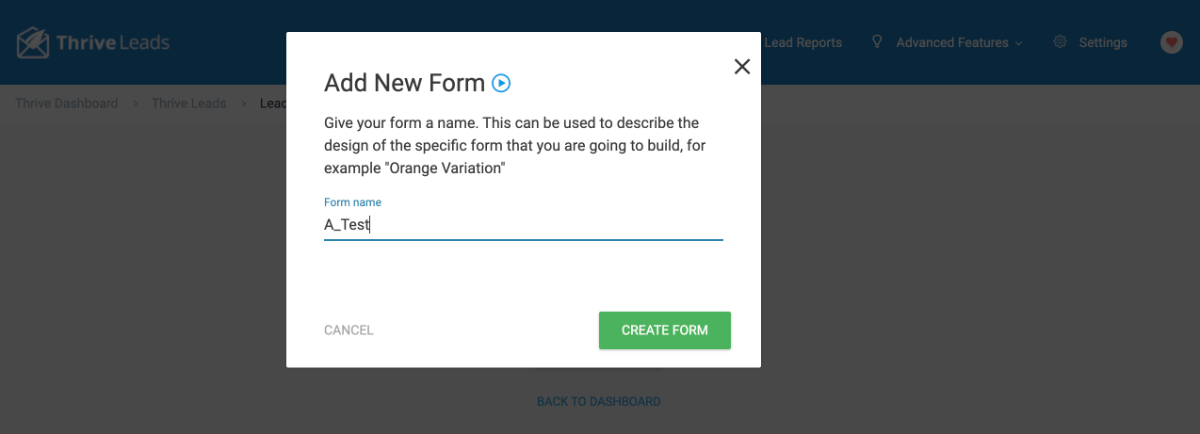
#5 Leadbox Verwaltung Seite
Hier geht es darum, die Box zu bearbeiten. Klicke daher das blaue Icon.
Siehe Screenshot:
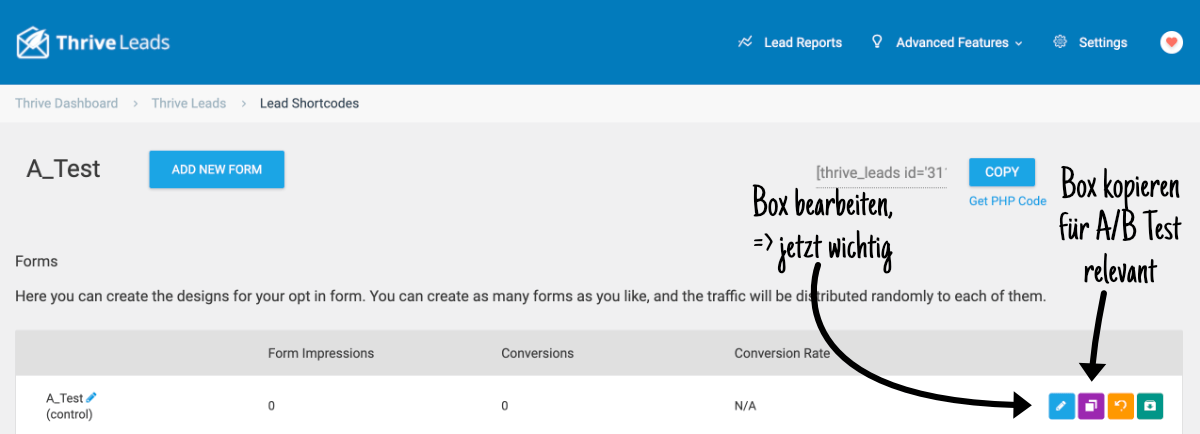
#6 Leadbox Vorlage auswählen
Wähle ein Template, was bereits von Design und Verbindung der einzelnen Seiten von A bis Z für dich vorbereitet ist (meine Empfehlung, spart Zeit) oder entscheide dich, von Null an, alles selbst zu erstellen.
Screenshot:
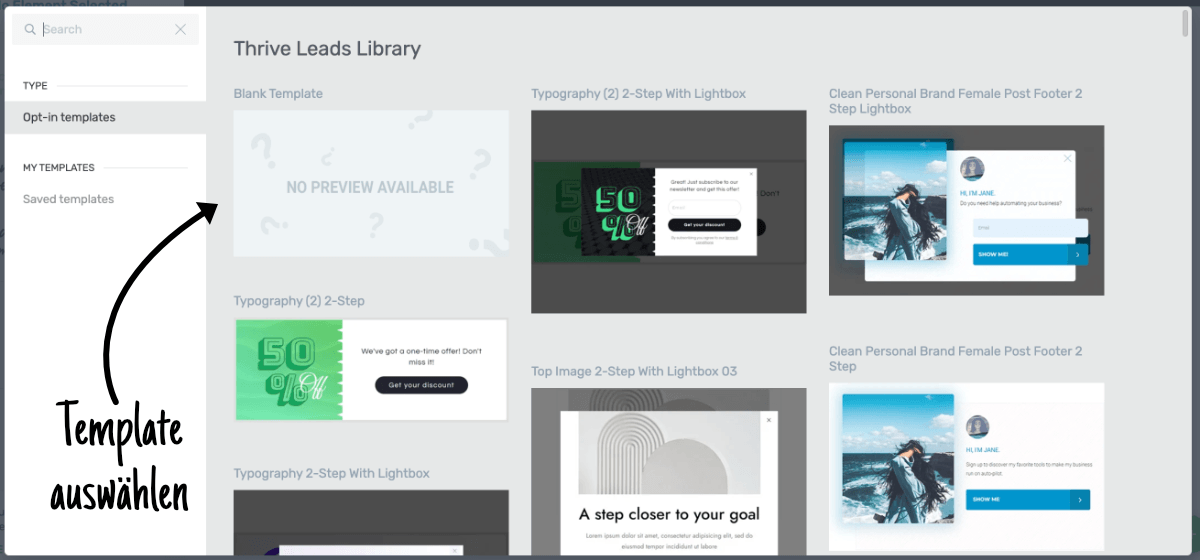
#7 Leadboxen gestalten
Auf dieser Seite erhältst du einen Überblick, wie du die Seite gestaltest. Wichtig ist, dass du die Weiterleitung auf die Seiten -> State 2, -> State 3 festlegst. Nach dem Optin wählst du daher aus, dass in diesem Falle, -> State 3 angezeigt wird, wo dann die Inhalte auf den Leser warten.
Siehe Screenshot:
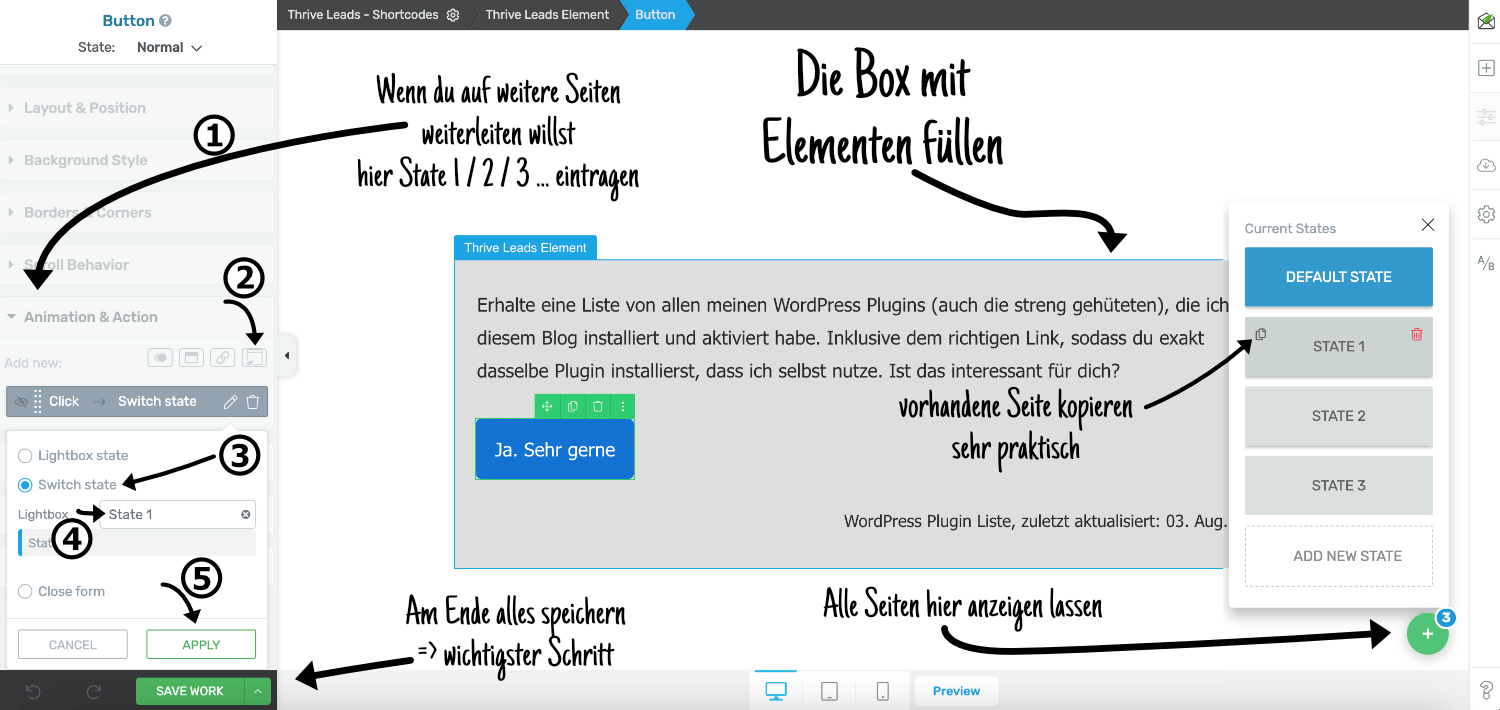
Hinweis: Wie du Lead-Optins platzierst, zeige ich im Thrive Leads Beitrags an genau dieser Stelle (öffnet in neuem Fenster). Wichtig ist, dass du bei -> Weiterleitung, auf den gewünschten Status, die Einstellung vornimmst. In diesem Falle wäre es der -> STATE 3.
Schritt 2: Leadbox im Beitrag einfügen
Weg 1:
Wenn du direkt in Thrive Architect arbeitest, kannst du die Lead-Funktion direkt im Menü auswählen und einfügen. Siehe Screenshot:
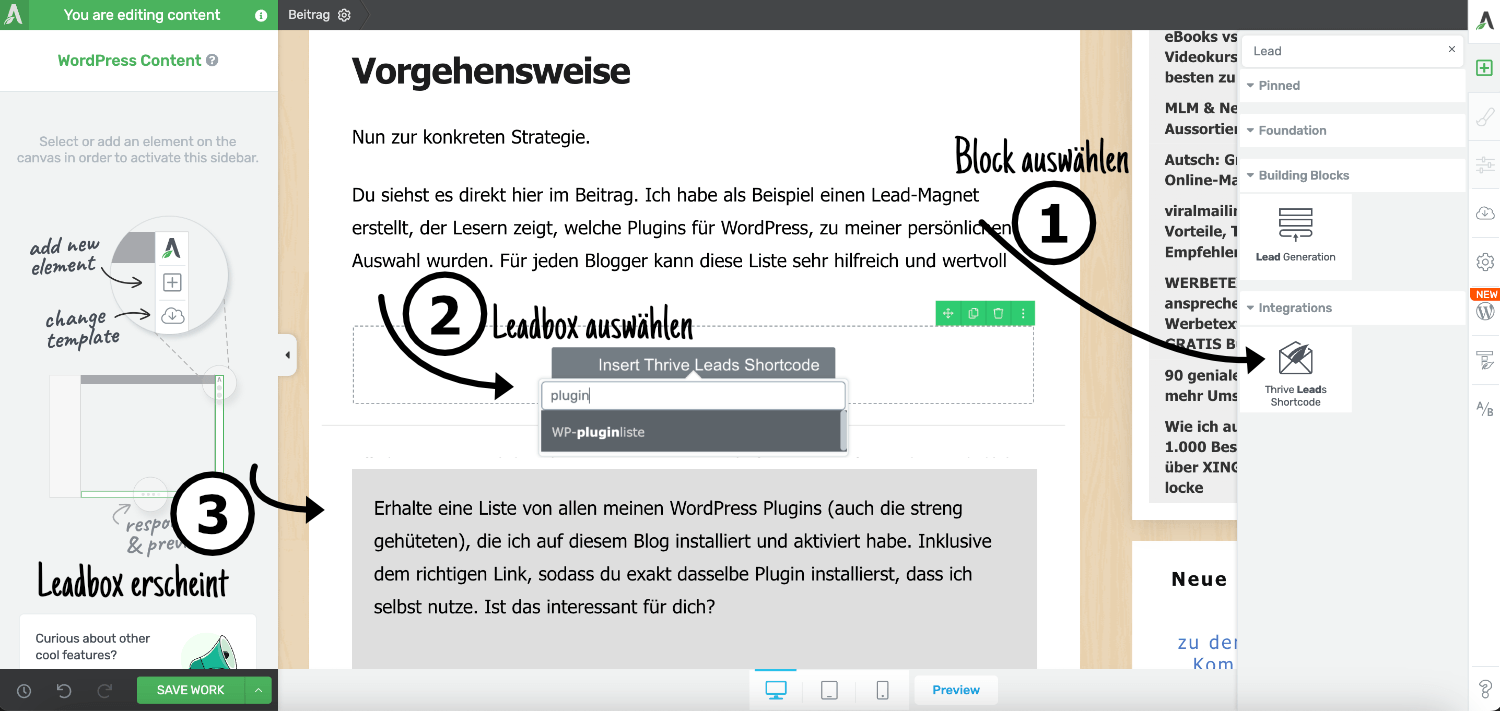
Weg 2:
Wenn du nur Thrive Leads erwirbst, kannst du die Leadbox über einen Shortcode einfügen. Klicke dazu im WordPress Menü auf Thrive Leads. Kopiere den Shortcode mit CMD/STRG+C in die Zwischenablage oder Klicke auf -> COPY. Siehe Screenshot:
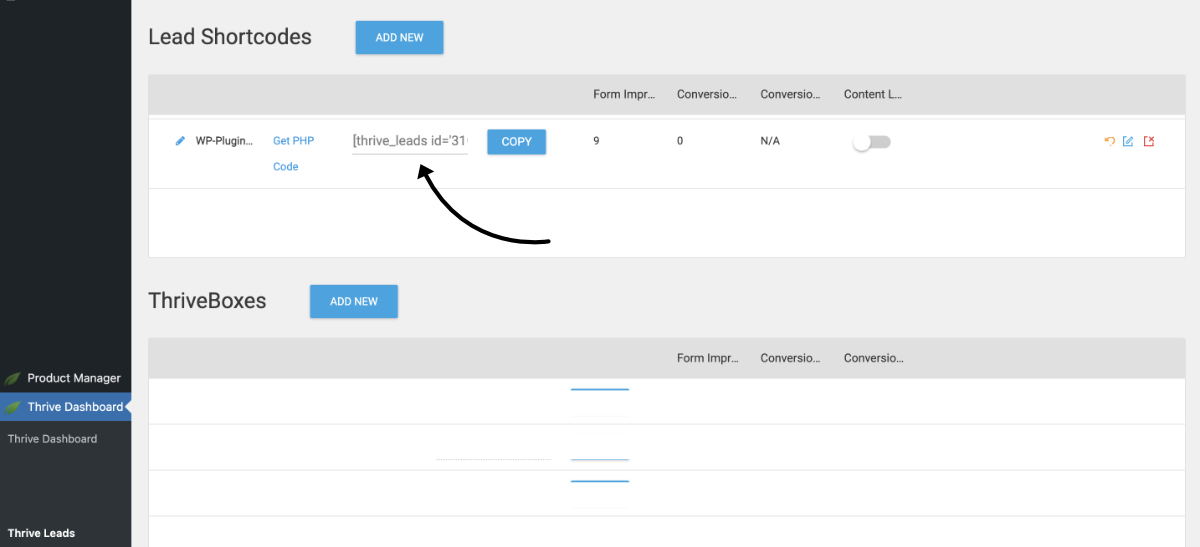
Im Beitrag fügst du nun den Shortcode über Rechtsklick -> Einfügen oder mit dem Kurzbefehl CMD/STRG+V ein. Dadurch erscheint an dieser Stelle die Leadbox. Siehe Screeenshot:
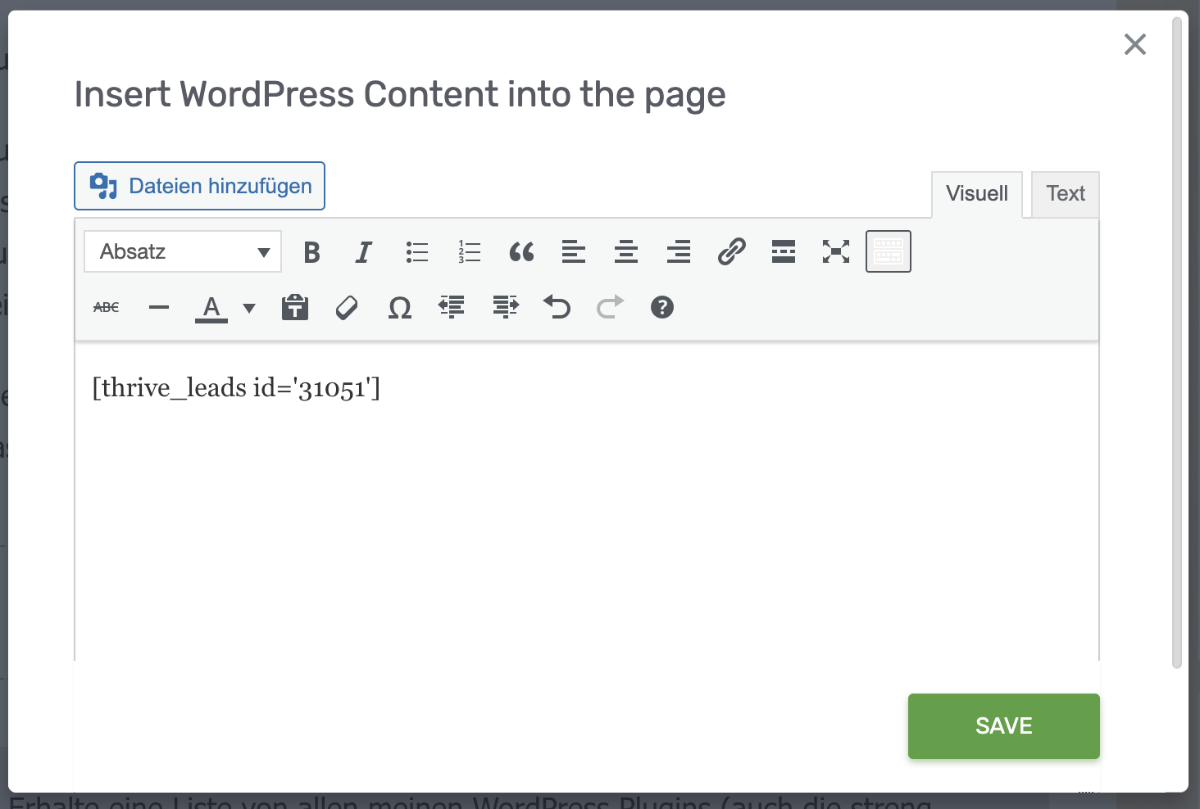
Schlusswort
Wenn dir diese Anleitung weitergeholfen hat, nutze Thrive Leads für WordPress und freue dich auf mehr interessierte Leser, die sich gerne in deinen Newsletter eintragen, weil sie dadurch mehr bekommen, um für sich auf das nächste Level zu kommen.
Evergreen E-Mail-Listenaufbau am besten weiterhin über eine Lightbox. Einige Unternehmer blenden inzwischen standardmäßig eine Lightbox ein. Ich habe die Exit-Lightbox von Thrive Leads derzeit auf "nach 5 % Scrollen" eingestellt und sie erscheiint für jeden Besucher 1x in 30 Tagen. E-Mail Optins im Content können eine wesentlich höhere Konversionrate aufweisen, daher am besten beides integrieren.
Preise und Konditionen
- 99$ für das erste Jahr
(entspricht 8,25$/mtl., günstiger als ein Netflix 4K Abo) - danach 199$ pro Jahr
(entspricht 16,50$/mtl., das sind 3,83$ pro Woche) - Lizenz für 1 Website
Unterstützte E-Mail-Marketing Lösungen, per API
ActiveCampaign, AWeber, Campaign Monitor, Constant Contact, ConvertKit, Drip, FluentCRM, GetResponse, HubSpot, iContact, Keap (Infusionsoft), KlickTipp, MadMimi, MailChimp, MailerLite, MailPoet, MailRelay, Ontraport, SendGrid, Bravo (formerly Sendinblue), Sendy, SG Autorespondeur, Mailster, Sendfox, Zoho, SendLane, Zapier Integration (Alle anderen Anbieter, über den Optin-HTML-Code)
Hinweis: Alle interaktive Boxen und Lightboxen in diesem Beitrag, erstellt mit Thrive Leads.
